Mac
- Télécharger Télécharger
- 1. Conseil sur conversion sur Mac+
-
- 1.1 Modifier lecteur video par defaut sur Mac
- 1.2 Convertisseur Vidéo gratuit Mac
- 1.3 Convertisseur vidéo pour ios Mac
- 1.4 8 meilleur convertisseurs sur Mac
- 1.5 Mac Lecteur de fichiers multimédia
- 1.6 Convertisseur MP3 en WAV Mac
- 1.7 Lecteur WSF Mac
- 1.8 Top 6 convertisseur de multimedia Mac
- 1.9 5 Lecteurs FLV Gratuits pour Mac
- 1.10 10 convertisseurs de vidéo pour Mac
- 1.11 10 Alternatives au Handbrake pour Mac
- 1.12 10 Télécharger youtube vidéo Mac
- 1.13 10 Download vlc Mac
- 1.14 Convertisseurs Vidéo Gratuits sur Mac
- 1.15 Ouvrir un fichier MD
- 1.16 Convertisseurs DPI
- 1.17 Convertisseurs SVG
- 2. Convertir fichiers sur Mac+
-
- 2.1 convertir tiff en jpeg Mac
- 2.2 Convertir PNG en JPG Mac
- 2.3 Convertir PPT en JPG sur Mac
- 2.4 WAV en MP3 Covnertisseur Mac
- 2.5 Convertisseur Youtube en MP3 Mac
- 2.6 Meilleurs convertisseur de fichiers pour Mac
- 2.7 Meilleurs convertisseur de vidéo pour Windows/Mac
- 2.8 Convertir une image en SVG
- 2.9 Convertir Ai en SVG
- 2.10 Convertir DMG en ISO
- 2.11 Copier un CD sur Mac
- 3. Lire vidéo / audio sur Mac+
-
- 3.1 Convertisseur FLAC Gratuit Mac
- 3.2 Convert AVCHD on Mac
- 3.3 Lecteur AVI pour Mac
- 3.4 Lecteur MKV pour Mac
- 3.5 Convertir MP4 en AVI sur Mac
- 3.6 Charger Sony Video sur Mac
- 3.7 Convertir MP4 sur DVD sous Mac
- 3.8 5 Lecteurs FLV Gratuits pour Mac
- 3.9 Lire des Formats Vidéo pour Mac
- 3.10 Gopro n'apparaît pas sur Mac
- 3.11 Changer le Lecteur Vidéo par Défaut
- 3.12 Lecteurs 4K pour Mac
- 3.13 Lecteur SWF sur Mac
- 3.14 Lecteurs Blu-ray gratuits pour Mac
- 3.15 Lire des fichiers MPEG-4
- 3.16 Ouvrir un fichier DMG
- 4. Autres outils vidéo sur Mac+
Tous les sujets
- Conseils pour Outils d'IA
-
- Conseils pour Améliorateur Vidéo IA
- Conseils pour Améliorateur Image IA
- Conseils pour Créateur de Miniatures IA
- Conseils pour Générateur de sous-titres IA
- Conseils pour Traducteur de Sous-titres IA
- Conseils pour Détection de Scène
- Conseils pour Générateur de Scripts IA
- Conseils pour Vidéo IA
- Conseils pour Image IA
- Conseils pour Text to Speech
- Utilisateurs de caméra
- Photographes
- Cinéphiles
- Passionnés de voyage
- Utilisateurs éducatifs
- Plus de solutions
Comment changer le lecteur vidéo par défaut sur Mac facilement ?
par Pierre Dubois • 2025-07-08 14:33:15 • Solutions éprouvées
"Comment changer le lecteur vidéo par défaut de QuickTime à VLC?" "Comment modifier le lecteur multimédia par défaut pour Mac OS X?"
Ces deux questions ont été posées par de nombreuses personnes sur la communauté Apple et Quora. Le lecteur vidéo par défaut de Mac OS est QuickTime Player, qui était le plus populaire pour les utilisateurs de Mac. Mais maintenant, avec l'avancement de la technologie, de nombreux nouveaux types de logiciels ont été introduits. La lecture de vidéos et de films est parfois la fonction de base pour laquelle les gens utilisent des ordinateurs. Par conséquent, il est important que nous ayons un lecteur vidéo qui soit plus efficace et qui prenne en charge un large éventail de formats. Il y a des chances que le lecteur vidéo par défaut sur Mac ne fonctionne pas aussi efficacement que les utilisateurs s'attendent, et c'est pourquoi beaucoup de personnes veulent savoir comment changer de lecteur vidéo par défaut sur Mac .
.
- Partie 1. Comment Changer le Lecteur Vidéo par Défaut sur Mac
- Partie 2. Lecteur Vidéo Recommandé pour Mac pour Lire des Vidéos dans n'Importe Quel Format
Partie 1. Comment Changer le Lecteur Vidéo par Défaut sur Mac
Le lecteur QuickTime est le lecteur multimédia par défaut pour Mac OS. Mais, la plupart des utilisateurs choisissent de télécharger un autre logiciel pour lire leurs fichiers multimédia . Le processus est assez facile, mais tous les utilisateurs n'ont pas besoin de le connaitre. Si vous êtes l'une de ces personnes qui ne savent pas comment changer le lecteur vidéo par défaut sur Mac, vous pouvez suivre ce guide étape par étape pour effectuer le processus.
Étape 1. Ouvrez l'explorateur de fichiers et sélectionnez n'importe quel fichier que vous souhaitez lire. Au lieu de lire le fichier, cliquez dessus avec le bouton droit de la souris et sélectionnez l'option qui dit Informations .
Étape 2. Dans l'interface d'information, vous verrez une autre option qui dit " ouvrir avec. Cliquez dessus, et vous ouvrirez une liste déroulante des lecteurs pouvant être utilisés pour lire le fichier.
Étape 3. Dans la liste des logiciels multimédia, sélectionnez le lecteur avec lequel vous souhaitez lire votre vidéo et ça sera le lecteur vidéo par défaut sélectionné Pour Mac.
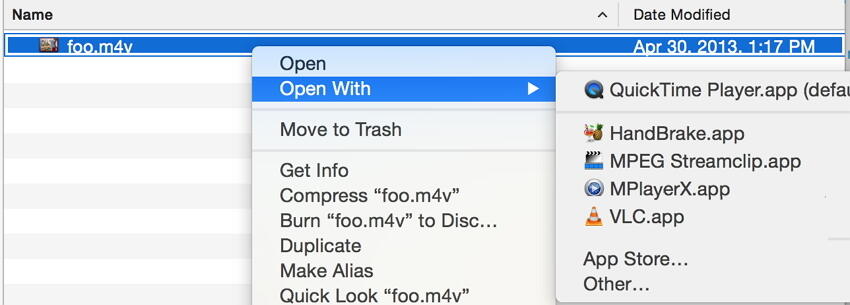
Étape 4. Cliquez sur Changer l'option et le système appliquera les modifications à tous les fichiers présents sur le Système Mac.
Outre la fonctionnalité du lecteur vidéo par défaut pour Mac, certains formats ne sont pas compatibles avec le logiciel. C'est pourquoi les utilisateurs optent pour d'autres logiciels. Il existe divers lecteurs de médias présents pour les systèmes d'exploitation Mac tels que Elmedia Player, VLC Media Player, Cisdem VideoPlayer, Mplayerx et de nombreux autres lecteurs. Tous les logiciels ont des fonctionnalités étonnantes et prennent en charge une liste étendue de formats tels qu'AVI, FLV, MP4, MKV, MOV, DAT, etc. Comme la technologie s'améliore, l'utilisation de lecteurs multimédia n'est pas limitée à la lecture de films et de vidéos. Vous pouvez maintenant parcourir et diffuser des vidéos en ligne en utilisant Internet et les télécharger directement via ce logiciel.
Partie 2. Lecteur Vidéo Recommandé pour Mac pour Lire des Vidéos dans n'Importe Quel Format
Comme il existe des formats illimités de vidéos disponibles, il est important que nous ayons un lecteur vidéo pour Mac qui lit tous les formats. Habituellement, lors de la conversion d'un format à un autre en ligne, la perte de qualité est assez fréquente. Par conséquent, pour maintenir la qualité des vidéos même après la conversion d'un format à un autre, vous pouvez passer à Wondershare Uniconverter (à l'origine Wondershare Ultimate) . Le logiciel prend en charge plus de 1 000 formats, y compris des fichiers audio et vidéo, et peut donc être utilisé pour lire des vidéos dans n'importe quel format.
Wondershare UniConverter - Convertisseur Vidéo Tout-en-un
-
Créez des fichiers GIF sur Mac avec l'importation de fichiers PNG, JPG, JPEG, BMP et des vidéos en GIF.
-
Meilleur lecteur vidéo pour Mac pour lire des fichiers dans n'importe quel format comme MP4/AVI/MKV/MOV/FLV/DIVX/MPEG, etc.
-
La compression et la conversion vidéo/audio par lots sont autorisées.
-
Boîte à outils avec des fonctions supplémentaires telles que l'enregistreur d'écran, Convertisseur VR, Créateur GIF, Correction des métadonnées multimédias, etc.
-
Systèmes d'exploitation pris en charge: Windows 10/8/7/XP/Vista, macOS 11 Big Sur, 10.15 (Catalina), 10.14, 10.13, 10.12, 10.11, 10.10, 10.9, 10.8, 10.7.
Étapes de conversion de vidéos sur Mac avec Wondershare UniConverter
Étape 1 Lancez et ajoutez des fichiers au lecteur par défaut Mac.
Téléchargez et installez d'abord le lecteur multimédia Wondershare sur votre Mac. Ensuite, ouvrez-le et choisissez l'onglet Convertisseur Vidéo en haut de l'interface. Ensuite, cliquez sur le bouton ![]() sur le coin supérieur gauche pour ajouter les fichiers que vous souhaitez convertir. Le glisser-déposer direct est également pris en charge par le lecteur vidéo Wondershare.
sur le coin supérieur gauche pour ajouter les fichiers que vous souhaitez convertir. Le glisser-déposer direct est également pris en charge par le lecteur vidéo Wondershare.

Étape 2 Sélectionnez le format de sortie vidéo pour le lecteur par défaut Mac.
Toutes les vidéos ajoutées seront affichées sous forme de vignette sur l'interface, et vous pouvez la prévisualiser en cliquant sur l'icône de lecture sur la vignette, et vous pouvez également éditer ou modifier la vidéo si vous le souhaitez. Ensuite, allez dans la colonne de droite, qui indique le Format de sortie: et cliquez sur l'onglet Vidéo dans le menu déroulant, où vous permet de sélectionner le format de sortie vidéo souhaité pour votre Mac.

Étape 3 Convertissez la vidéo en d'autres formats pour le lecteur par défaut Mac.
Enfin, cliquez sur Convertir ou Tout Démarrer pour commencer à convertir vos vidéos pour votre lecteur vidéo par défaut Mac. Le processus de conversion sera terminé en quelques minutes, puis vous pourrez lire vos vidéos au format MP4 ou dans d'autres formats pris en charge sur Mac sans limitation.
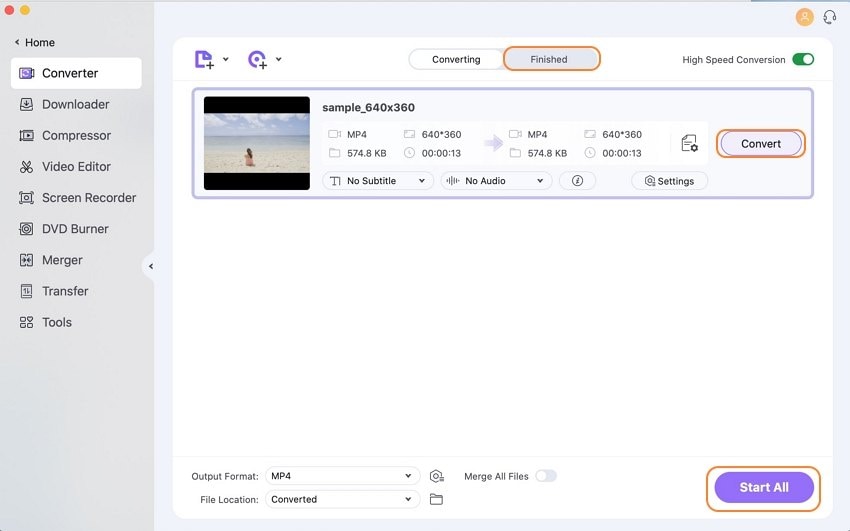
Si vous recherchez un lecteur vidéo professionnel pour le définir comme lecteur vidéo par défaut pour votre Mac, pourquoi ne pas essayer Wondershare UniConverter, qui peut vous aider à convertir des vidéos de n'importe quel format en formats lisibles sur MAc.
Votre boîte à outils vidéo complète

Pierre Dubois
staff Éditeur